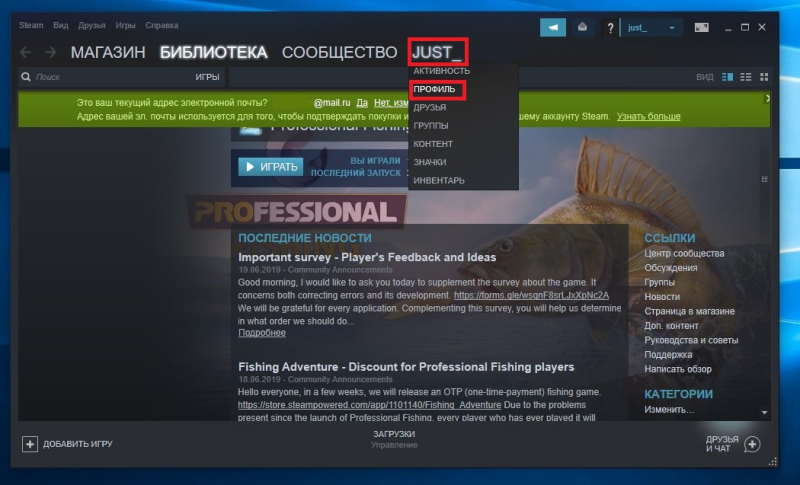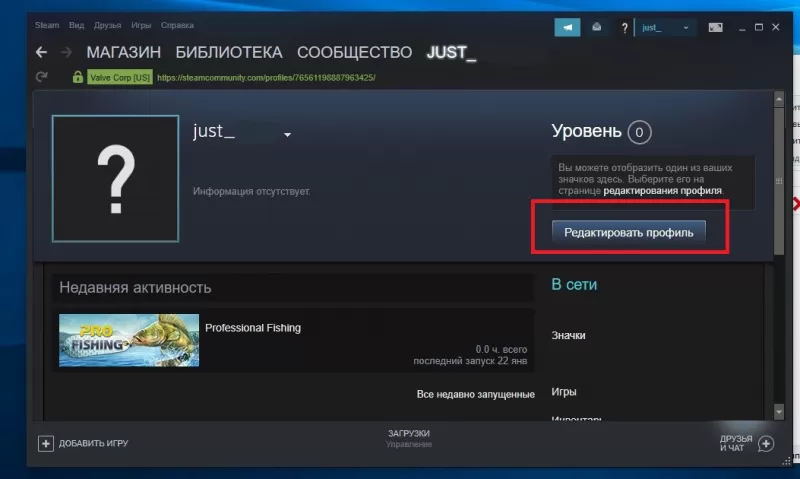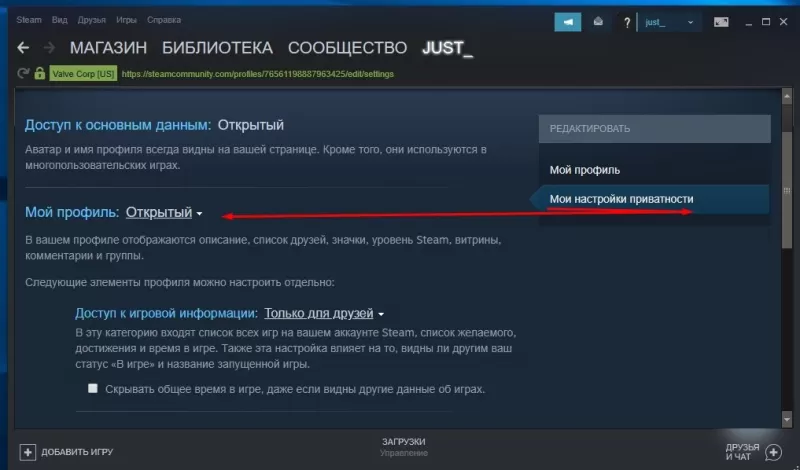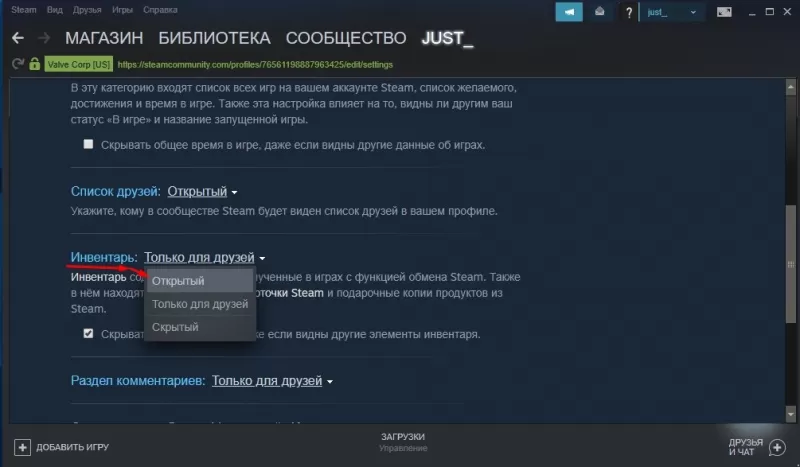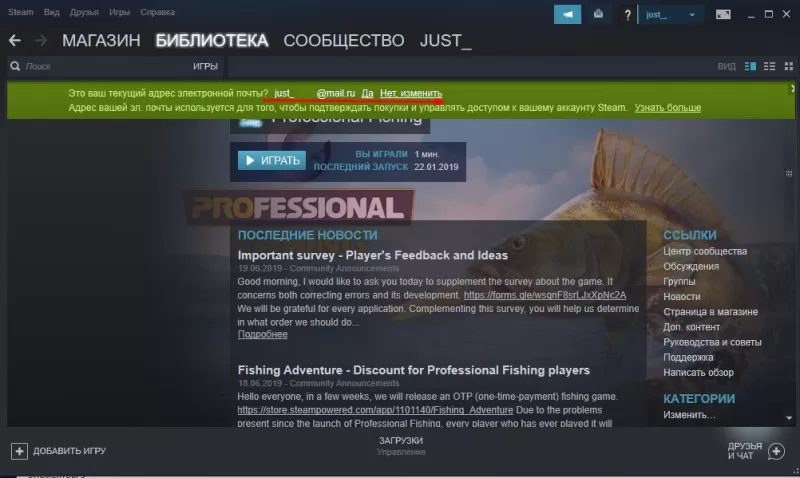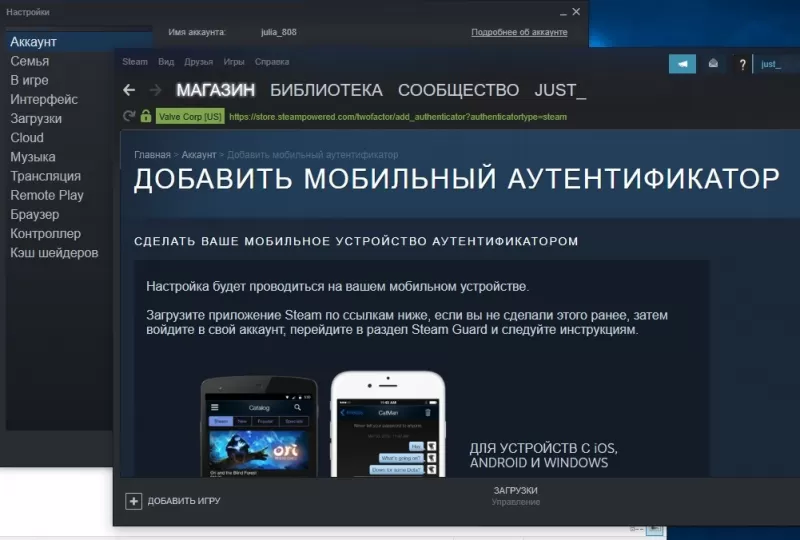Steam – платформа для распространения игровых приложений, осуществляющая поддержку разработчиков.
Steam – платформа для распространения игровых приложений, осуществляющая поддержку разработчиков. Заядлые геймеры используют ее для реализации виртуальных вещей. Поэтому важно знать, как в Стиме включить подтверждение трейдов.
В игровой платформе Steam на торговой площадке оборот скинов и коллекций немаленький. Чтобы избежать конфликтных ситуаций, необходимо знать, как в Стиме включить подтверждение обмена для защиты пользователя. Первоначально перевод вещей между игроками проходил мгновенно. После обновлений разработчики обезопасили геймеров, поэтому подтверждение операции происходит в течение 15 дней. Обмен подтверждается путем клика на активную ссылку в электронном письме.
Возможность трейда между аккаунтами
Разработчики напоминают, как включить в Стиме трейд, и при каких условиях опция доступна. Обмен возможен, если:
- у игрока совершены операции на сумму не менее 5$;
- с момента покупки прошло не менее 30 дней.
Под операциями и вложениями понимается покупка в магазине платформы.
Для получения возможности обмениваться с игроками следует выполнить ряд действий.
Зайти в раздел «Профиль», расположенный во вкладке аккаунта возле никнейма.
Нажать «Редактировать профиль».
Перейти в категорию «Настройки приватности».
В блоках «Статус профиля» и «Инвентарь» включить опцию «Открытый».
Проверить возможность обмена на торговой площадке.
Как подтвердить обмен Steam
При изучении вопроса, как в Стиме включить обмен, следует знать о нововведениях, касающихся безопасности аккаунтов. Подтверждение обмена через e-mail происходит следующим образом:
- геймер привязывает аккаунт к электронной почте;
- на e-mail приходит письмо;
- игрок открывает его и кликает по активной ссылке для подтверждения;
- пользователь проходит по ссылке и подтверждает операцию.
Платформа осуществляет подтверждение на обмен в течение 15 дней. Если пользователь не хочет выжидать положенный срок, он подключает второй уровень защищенности. Разработчики ввели в платформу мобильный аутентификатор (Steam Guard). Для мгновенного обмена нужно следовать алгоритму действий.
- Загрузить и инсталлировать игровую платформу на мобильный телефон.
- Осуществить привязку аккаунта к смартфону.
- Зайти на вкладку «Steam Guard».
- Нажать «Настройки».
- Установить переключатель на опцию «Получить коды Steam Guard на телефон».
- Следовать указаниям Мастера в приложении.
- Проследить, чтобы на устройстве отображались корректные данные о дате и времени.
- Осуществить привязку номера абонента к аккаунту.
- Запускать аутентификатор в течение 7 дней.
При совершении операций на торговой площадке подтверждение происходит через телефон. Для этого пользователь активирует меню «Подтверждение». Преимущество Steam Guard заключается в повышении уровня безопасности аккаунта, поскольку злоумышленники не способны взломать личный профиль без подтверждающего кода с телефона.
Трейдинг после недолгого перерыва всё-таки начинает возрождаться – многие сайты уже нашли пути обхода 7-дневной задержки, а значит полноценно возобновили свою работу. Если вам не знакомы такие подробности мира гейминга, вас скорее всего смутит выскочившее окно «Ошибка проверки ссылки, наш бот не может забрать или передать вам вещи проверьте возможность оффлайн трейдов на вашем аккаунте». Но переживать не стоит – причин данного сбоя не так уж и много, обо всех решениях расскажем в этой статье.
Ошибка проверки ссылки, наш бот не сможет забрать или передать вам вещи
Что это за ошибка и когда возникает?
Ошибка проверки ссылки возникает при попытке вывести вещи с популярных сервисов, посвящённых скинам CS:GO, DOTA 2, PUBG. Постоянно она вылетает на сайтах, впервые посещаемых пользователем. Среди них выделяются рулетки, популярные сайты с открытием кейсов или магазины покупки-продажи предметов.
Тип ресурса не играет роли – дело в правильной настройке данных при регистрации и первой попытке вывода. Реже проблема кроется в аккаунте игрока.
Причины ошибки
Далее мы разберем все актуальные причины появления данного окна, а также распишем, что нужно сделать в каждом отдельно взятом случае.
Не указана ссылка на трейд
Наиболее популярным промахом пользователей является неправильная настройка при регистрации и первом входе. Решение занимает полминуты:
- Открываем профиль на ресурсе и находим пункт «ссылка на трейд»/«трейд-ссылка». Ниже заголовка находится кликабельная фраза «Где её найти».
- Нажимаем, автоматически открывается страница настроек Steam — остаётся лишь скопировать данные и вставить их в соответствующее поле.
- Перезагружаем страницу и спокойно выводим вещи.
Скрытый профиль
Вариант присущ в хорошем смысле параноидальным геймерам, которые скрывают свой инвентарь или профиль от посторонних глаз. Решение занимает немного времени:
- Первым делом открываем собственный профиль:
- Прожимаем «Редактировать профиль».
- В правой части новой страницы – «Настройки приватности».
Меняем параметры подобно скриншоту – обновляем.
Правильные настройки приватности Steam
Поправка – после подтверждения трейда и получения вещи в инвентарь можно всё вернуть обратно, открывая профиль в случае необходимости.
Блокировка трейда
Одной из не менее популярных причин является бан обменов на аккаунте. Это может произойти по нескольким причинам:
- Вы получили VAC-бан в одной из Steam-игр (не относится к временным блокировкам).
- Аккаунт был создан недавно, система защиты Steam Guard работает меньше 15 суток.
- Пароль от профиля недавно менялся, что также замораживает обмены на 15 дней.
- Отсутствует номер мобильного – привязка также обязывает к заморозке.
Хотите узнать точную причину невозможности обмена? Попробуйте отправить/получить вещь друга. Подробности операции содержат детальную информацию.
Как проверить возможность оффлайн-трейда?
Естественно, минутным делом будет попробовать обмен вместе с другом или напарником по игре. Для этого достаточно зайти на его профиль и в меню справа выбрать графу «Предложить обмен». Если у него также существуют проблемы с обменами в Steam – идём дальше, все попытки бессмысленны.
Кратко рассмотрим самый простой способ – проверка оффлайн-трейда на сайте Маркета Дота 2 (можно и на подразделении CS GO, разницы нет).
- Заходим в раздел «Как это работает?».
- Если вы на сайте впервые – сразу выпадет ссылка на обучающее видео об обменах + возможность попробовать обменяться с ботом.
- Выбираем пункт «Обмен с ботом». После этого нас перекидывает на страницу обмена.
Проверка обменов на аккаунте на Dota2.net
Если после подтверждения вас вернуло на страницу сайта – всё в порядке, удачных покупок! В противном случае вылезет описание – разбор каждой из них был представлен выше.
Проблемы с трейдом не могут возникнуть на одном сайте из 10. Если у вас что-то не получается на незнакомом сайте, когда на других всё хорошо – отпишите в чат поддержки сайта или на электронную почту владельцев.
Надеемся, эта статья помогла вам в решении проблемы с уведомлением «Ошибка проверки ссылки, проверьте возможность оффлайн трейдов на вашем аккаунте» — если нет, обратитесь в техническую поддержку Steam для уточнений.
Если вы понятия не имеете, что значит «проверьте возможность оффлайн трейдов на вашем аккаунте» — как проверить и исправить такое, то вам точно сюда. Сбой случается нечасто и решения для него есть, так что, переживать не стоит.
Когда возникает такая ошибка?
Подобная ошибка и требование проверки может появиться, если вы пытаетесь вывести вещи с наиболее популярных сервисов – PUBG, DOTA 2 или CS:GO. Если вы впервые посещаете сайт, где открываются кейсы или осуществляется продажа предметов, то ошибка встретится наверняка.
При этом неважно, что за игра или ресурс, тут дело именно в том, чтобы правильно настроить данные во время регистрации и во время первой попытки вывести вещи. Самое основное – аккаунт игрока.
Основные причины проблемы
Рассмотрим наиболее типичные ошибки новичков и как можно решить проблему.
Вы не указали ссылку на трейд
Когда вы впервые зашли на сайт и зарегистрировались, то скорее всего неправильно настроили аккаунт. Что вам в этом случае нужно сделать:
- Откройте профиль на том ресурсе, где зарегистрировались, найдите «Ссылка на трейд» или еще может быть «Трейд-ссылка», а под заголовком вы найдете кликабельную фразу «Где ее найти».
- Нажав на ссылку, вы попадаете на страницу настроек для Копируете данные и вставляете их в нужное поле.
- Перезагрузите страницу и выводите вещи.
У вас скрытый профиль
Если вы относитесь к типу параноидальных геймеров, которые скрывают свой профиль от всех, от кого только можно, то скорее всего у вас закрытый профиль, а это может привести и к нашей проблеме. Что делать:
- Открываем свой профиль, где находим «Редактировать профиль».
- Справа вы найдете «Настройки приватности». Меняем там параметры и обновляем страницу. Посмотрите на скриншоте, как это сделать. Если вы хотите вернуть потом закрытость профиля, подтвердите трейд, получите инвентарь и закрывайте профиль.
Трейд заблокирован
Редко встречается, но может быть такое, что поставили бан за обмен аккаунтов. Такое случае, если:
- у вас VAC-бан в какой-то из Steam-игр и это не временная блокировка;
- вы недавно создали аккаунт, а защита Steam Guard действует 15 дней;
- вы меняли пароль, из-за чего обмены замораживаются на 15 суток;
- у вас не указан мобильный телефон, из-за чего обмен также замораживают.
Если вы понятия не имеете, почему в вашем случае именно эта причина ошибки, то попробуйте отправить вещь другу и посмотрите информацию при отправке. Обычно там содержится все, что вам нужно знать для выяснения проблемы.
Как проверить оффлайн-трейд?
Как проверить возможность самого оффлайн-трейда? Для этого зайдите в профиль напарника по игре (попросите своего друга в игре) и в меню, которое расположено справа, выберите «Предложить обмен». Если проблемы с обменами существуют и в его случае, попытки что-либо исправить бессмысленны.
Проверить оффлайн-трейд проще всего в Маркете Дота 2 (как вариант, в одном из разделов CS GO):
- Найдите раздел «Как это работает?»
- Там вы увидите ссылку на обучающее видео о том, как делать обмены (работает для впервые зарегистрировавшихся). Также там можно попробовать произвести обмен с ботом.
- Выберите «Обмен с ботом» и вы попадете на страницу, где нужно произвести обмен.
- Попытайтесь предложить обмен, используя инвентарь бота. Если получилось, то все в порядке и можете продолжать покупки. Если нет, то в описании вы увидите причины, по которым обмен невозможен.
Обратите внимание, что если проблема есть, то она будет на всех сайтах. Если же на одном сайте не получается, а на всех остальных работает, пишите в техподдержку.
Если ничего из предложенного вам не помогло, свяжитесь с техподдержкой Steam, чтобы уточнить свою ситуацию.
Теперь вы знаете, что делать, когда появляется окошко «Проверьте возможность оффлайн трейдов на вашем аккаунте», как проверить и исправить эту проблему. Поделитесь своим опытом в комментариях, если сталкивались с подобным.